WordPress에서 도매 주문 양식을 만드는 방법(3가지 방법)
게시 됨: 2023-12-06WordPress에서 도매 주문 양식을 만드는 방법을 배우고 싶으십니까?
표준 WooCommerce 상점 레이아웃은 B2B 구매용으로 설계되지 않았습니다. 이는 B2B 구매자마다 고유한 요구 사항이 있기 때문에 그들의 요구 사항을 수용할 수 있는 도매 주문 양식이 필요한 이유입니다. 도매 양식을 사용하면 구매자가 대량으로 구매하고 브랜드에 맞게 제품을 맞춤 설정할 수 있습니다.
이 기사에서는 고객이 제품을 대량으로 더 빨리 구매할 수 있도록 WordPress에서 도매 주문 양식을 만드는 방법에 대해 설명합니다.
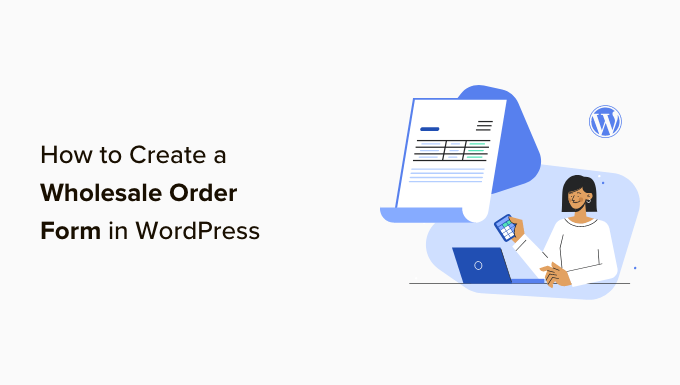
도매 주문 양식을 사용하는 이유는 무엇입니까?
온라인 상점이 있고 대량 주문을 처리할 수 있는 경우 고객이 대량 구매할 수 있도록 전체 가격이 포함된 대량 주문 양식을 설정할 수 있습니다.
많은 B2B 및 생산자 직송 기업은 귀하의 제품 판매를 통해 이익을 얻을 수 있도록 도매 가격을 찾고 있습니다.
도매 주문 양식은 고객의 주문 프로세스를 단순화합니다. 필요한 제품을 신속하게 선택하고 수량을 지정하고 주문할 수 있습니다.
WooCommerce는 수백만 개의 중소기업과 대기업이 사용하는 시장에서 가장 인기 있는 전자상거래 플랫폼입니다. 제품 페이지가 포함된 아름다운 매장을 설정하고 주문을 관리하는 데 유용한 도구입니다.
그러나 리셀러를 수용하기 위한 간단한 솔루션을 원한다면 WordPress 사이트에 도매 주문 양식을 추가하는 것이 좋습니다.
아래 링크를 클릭하면 사용하려는 방법으로 바로 이동할 수 있습니다.
- 방법 1: Wholesale Suite를 사용하여 도매 주문 양식을 만드는 방법
- 방법 2: WPForms를 사용하여 도매 주문 양식을 만드는 방법
- 방법 3: WP Simple Pay로 도매 주문 양식을 만드는 방법
- 보너스: WooCommerce에 도매 가격을 추가하는 방법
방법 1: Wholesale Suite를 사용하여 도매 주문 양식을 만드는 방법
이 섹션에서는 온라인으로 도매 주문 양식을 작성하는 데 선호되는 방법을 공유하겠습니다. 먼저 Wholesale Suite를 설치해야 합니다.
Wholesale Suite는 WooCommerce 스토어에 도매를 쉽게 추가할 수 있는 플러그인 모음입니다. 그것의 장점은 WooCommerce와 함께 작동하여 WordPress 사용자뿐만 아니라 온라인 상점 소유자에게도 실행 가능한 옵션이 된다는 것입니다.
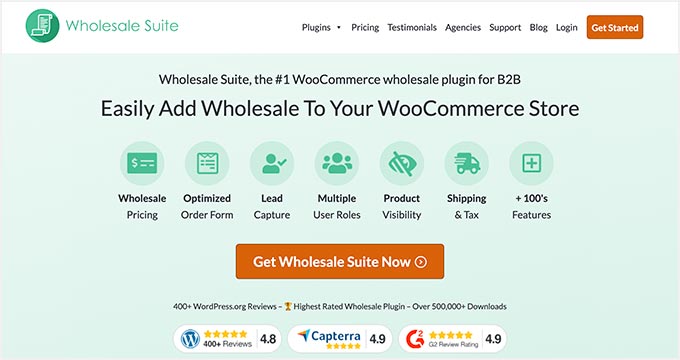
제품군을 구성하는 세 가지 플러그인이 있습니다.
- 도매 주문 양식: 이 플러그인을 사용하면 필요에 맞게 맞춤 설정할 수 있는 주문 양식을 만들 수 있습니다.
- 도매 가격 프리미엄: WooCommerce 제품에 대한 맞춤형 가격을 설정하여 다양한 수준의 도매 할인을 제공할 수 있습니다.
- 도매 리드 캡처: 플러그인을 사용하면 도매 등록 양식, 로그인 및 감사 페이지를 구축하여 구매자 경험을 향상시킬 수 있습니다.
참고: 도매 주문 양식 플러그인만 사용하여 온라인으로 도매 주문 양식을 생성할 수 있습니다. 그러나 WholeSale Suite는 더 많은 기능을 제공하므로 패키지로 사용하는 것이 가장 적합하므로 원하는 방식으로 매장을 운영할 수 있습니다.
시작하려면 도매 주문 양식 플러그인을 다운로드해야 합니다. 도움이 필요하다면 WordPress 플러그인 설치 방법에 대한 튜토리얼을 따르세요.
여기에서 WordPress 관리 영역의 도매 주문 » 양식 으로 이동할 수 있습니다. 그런 다음 '양식 추가'를 클릭하여 새 양식을 만듭니다.
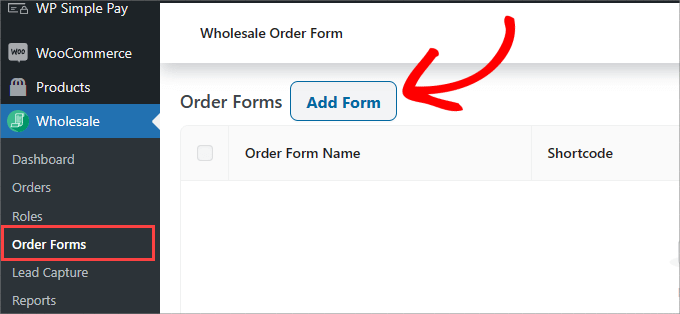
그러면 자동으로 양식 편집기 페이지로 리디렉션됩니다. '주문 양식 표'를 사용자 정의하고 싶을 것입니다.
여기에서는 귀하의 제품이 프런트 엔드에서 구매자에게 표시되는 방식을 디자인할 수 있습니다.
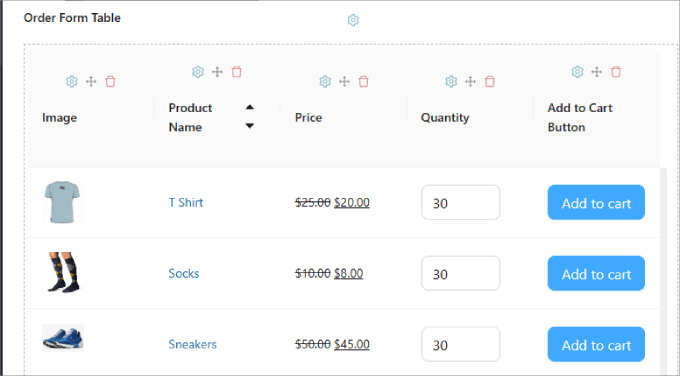
'주문 양식 표' 아래에 제품이 자동으로 채워집니다. WooCommerce 스토어에 제품이 없으면 먼저 해당 제품을 스토어에 추가해야 합니다.
이에 대한 도움이 필요하다면 WooCommerce 최종 가이드를 읽어 보시기 바랍니다.
여러분이 해야 할 일은 편집기의 오른쪽 패널에 있는 '양식 편집' 탭 아래의 테이블 요소에서 모듈을 끌어서 놓는 것뿐입니다. 그런 다음 양식에 끌어다 놓습니다.
'머리글/바닥글 요소'부터 시작하여 추가할 수 있는 요소가 엄청나게 많습니다. 여기에는 검색 입력, 카테고리 필터, 장바구니에 선택한 제품 추가, 장바구니 소계 등이 포함됩니다.
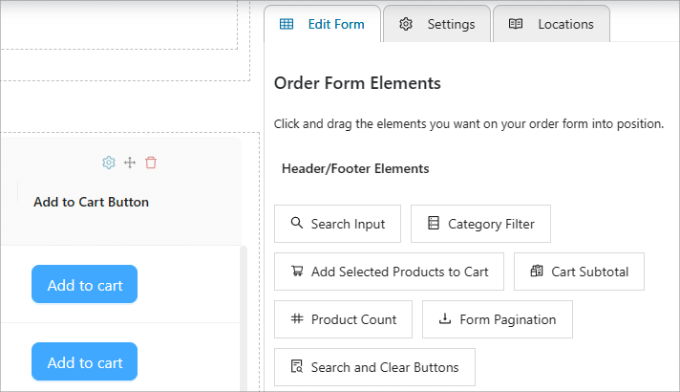
이러한 요소는 사용자가 원하는 제품을 찾거나 주문 양식의 상단이나 하단에서 총 비용을 확인하는 데 도움이 되는 긴 제품 목록이 있는 경우 특히 유용합니다.
또한 제품 이미지 및 이름부터 가격, 재고 수량 등에 이르기까지 모든 테이블 요소를 사용자 정의할 수 있습니다.
물론, 쇼핑객이 장바구니에 제품을 추가할 수 있도록 각 품목에 '장바구니에 추가' 버튼을 포함시키는 것을 잊지 마세요.
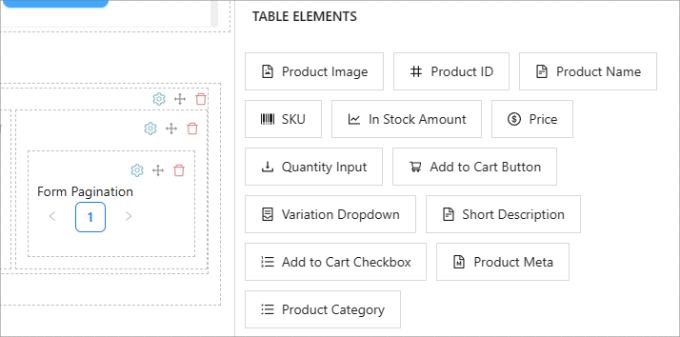
양식 열의 위치를 다시 정렬하려면 각 열 상단에 있는 '요소 재정렬 아이콘'을 클릭하기만 하면 됩니다.
이렇게 하면 열을 오른쪽과 왼쪽으로 끌 수 있습니다. 휴지통 아이콘을 사용하면 열을 삭제할 수도 있습니다.
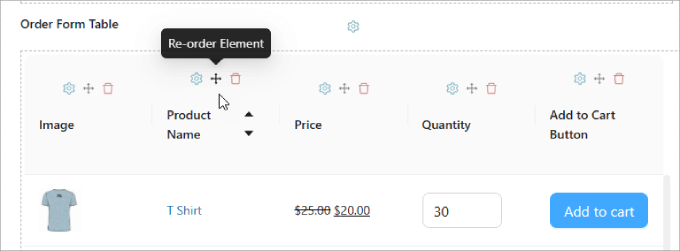
텍스트를 변경하거나 입력 필드의 스타일을 조정하려면 '요소 설정' 아이콘을 누르면 사이드바가 나타납니다.
예를 들어, 다른 버튼 색상을 선택하거나 '버튼 텍스트'를 '지금 구매'로 변경할 수 있습니다.
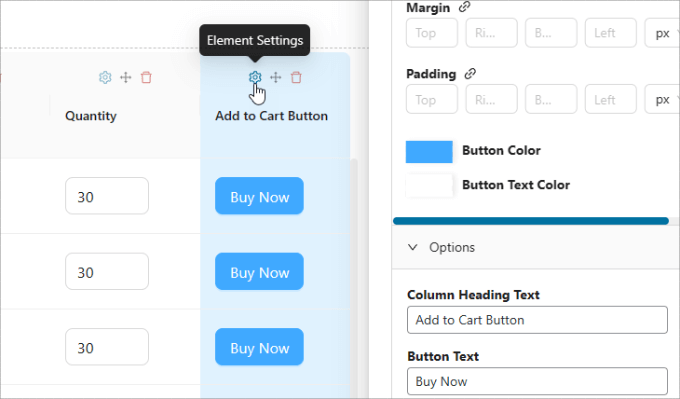
오른쪽 패널의 '설정' 탭에서 양식에서 제품을 정렬하는 방법, 페이지당 로드되는 제품 수, 모든 변형을 개별적으로 표시할지 여부를 사용자 정의하도록 선택할 수 있습니다.
'지연 로딩' 옵션은 사용자가 스크롤할 때 더 많은 제품을 로드하므로 더 많은 항목을 보기 위해 다음 페이지를 클릭할 필요가 없습니다.
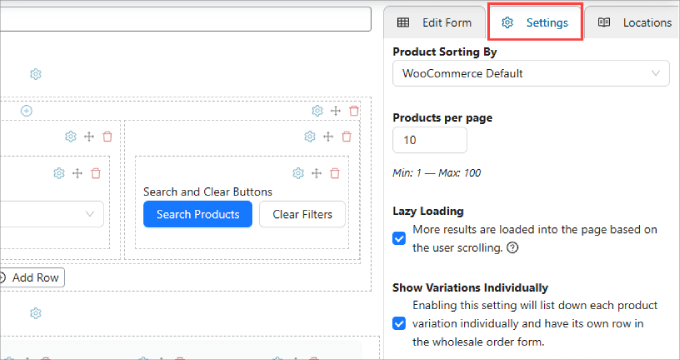
주문 양식을 사용자 정의한 후에는 이름을 지정하는 것을 잊지 마십시오.
그리고 게시할 준비가 되면 '게시' 버튼을 누를 수 있습니다.
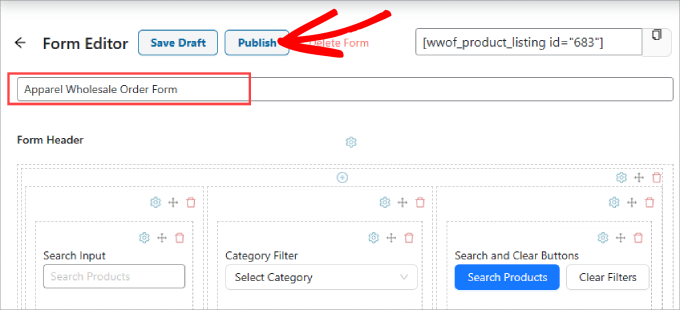
이제 남은 일은 WooCommerce 상점의 게시물이나 페이지에 주문 양식을 삽입하는 것입니다. 랜딩 페이지나 사용자 등록 페이지에 배치하는 것이 좋습니다.
먼저, 주문 양식 상단에 있는 단축 코드를 복사해야 합니다.
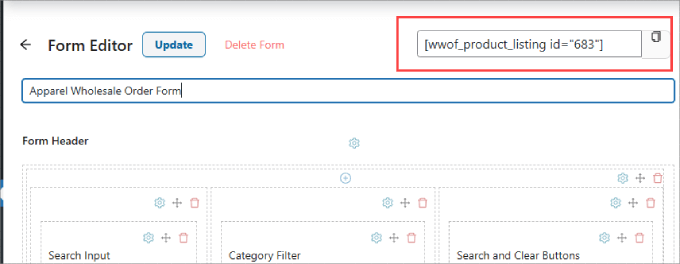
그런 다음 사이트에 양식을 추가하려는 페이지로 이동하세요.
편집기 왼쪽 상단에 있는 '+' 아이콘을 누르세요.
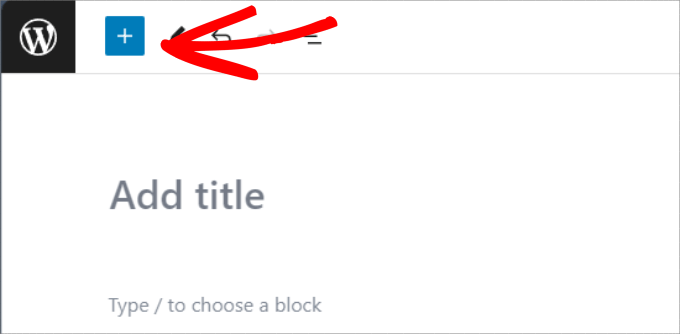
여기에서 '단축코드' 위젯을 추가하세요.
그런 다음 도매 주문 양식에 대한 단축 코드를 붙여넣을 수 있습니다.
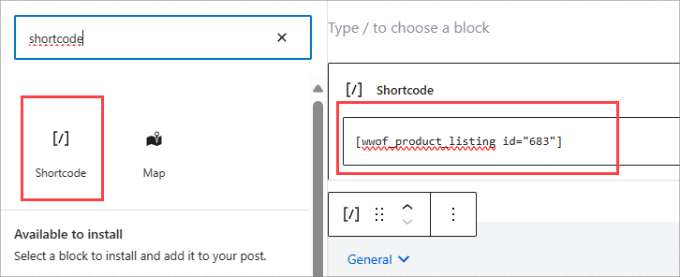
전환율을 높이는 데 도움이 되거나 구매자에게 더 많은 정보를 제공할 수 있는 다른 중요한 정보를 페이지에 자유롭게 추가하세요. 예를 들어 배송 및 배송 정보나 보안 및 신뢰 배지를 추가하면 도움이 될 수 있습니다.
계속해서 오른쪽 상단에 있는 '게시' 또는 '업데이트'를 눌러 게시하세요.
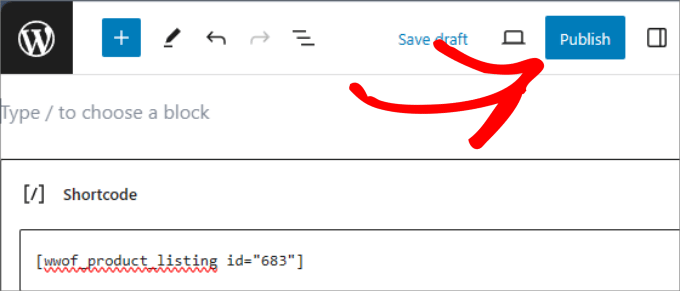
여기에서 모든 것이 원활하게 보이고 실행되는지 확인할 수 있습니다.
다음과 같은 모습이어야 합니다. 다른 방법과 달리 이 방법은 사용자가 제품을 검색하거나 카테고리별로 필터링할 수 있기 때문에 더 나은 경험을 제공합니다.
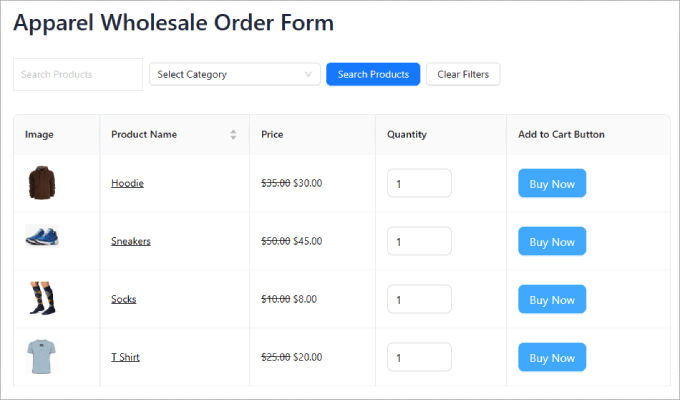
방법 2: WPForms를 사용하여 도매 주문 양식을 만드는 방법
WPForms는 가장 강력한 드래그 앤 드롭 WordPress 양식 플러그인입니다. 이를 통해 문의 양식, 결제 양식, 도매 주문 양식 등 모든 유형의 양식을 코딩 없이 쉽게 생성할 수 있습니다.
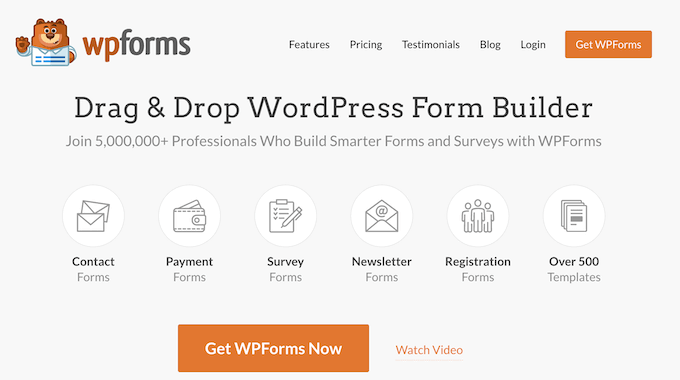
시작하려면 WPForms 플러그인을 설치해야 합니다. 자세한 지침을 보려면 WordPress 플러그인 설치 방법에 대한 단계별 가이드를 따르세요.
참고: WPForms 무료 버전이 있지만 도매 주문 양식 템플릿을 사용하려면 WPForms Pro 버전이 필요합니다.
활성화되면 WordPress 관리 사이드바에서 WPForms » 설정 페이지를 방문하여 라이센스 키를 입력해야 합니다.
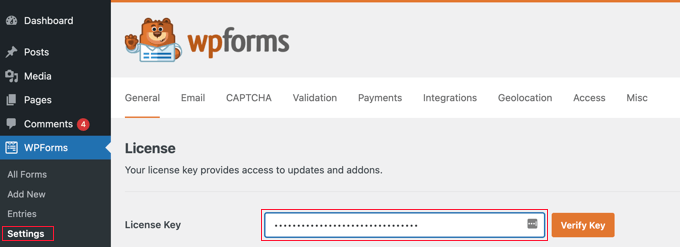
이 작업을 완료한 후 WordPress 대시보드에서 WPForms » 새 추가 화면으로 이동하세요.
그러면 WPForms 드래그 앤 드롭 빌더로 이동됩니다.
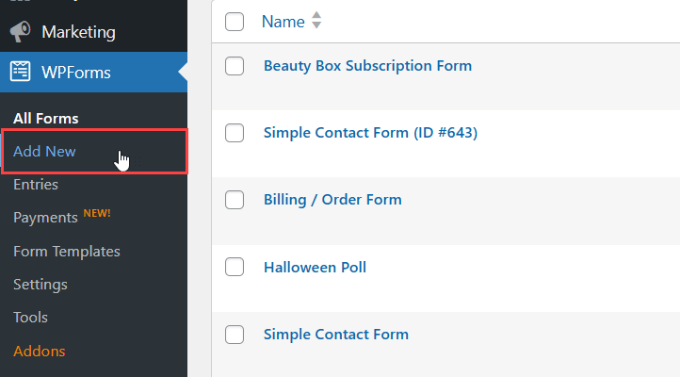
도매 주문 양식을 사용자 정의하세요.
그러면 '템플릿 선택' 페이지로 이동됩니다.
여기에서 양식 이름을 입력하여 시작할 수 있습니다.
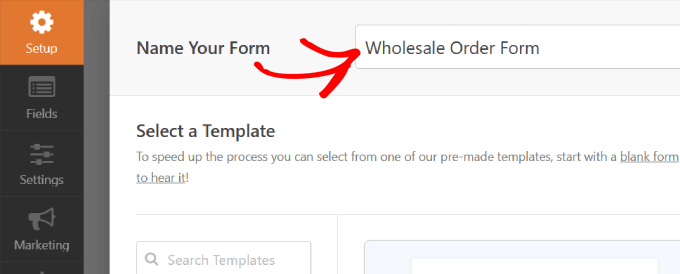
그런 다음 원하는 '도매 주문 양식' 템플릿을 선택할 수 있습니다.
양식 위에 마우스를 놓고 '템플릿 사용' 버튼을 클릭하세요.
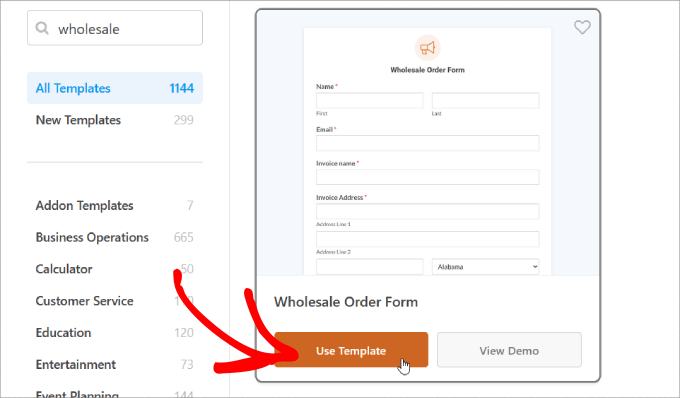
다음으로 템플릿이 생성되며 필드 편집을 시작할 수 있습니다.
먼저 양식에서 '주문' 섹션까지 아래로 스크롤하세요.
그런 다음 드롭다운 항목 필드 중 하나를 클릭하여 왼쪽 패널에서 해당 설정을 엽니다.
여기에서 라벨 이름을 제품 이름으로 바꾸고 이에 따라 수량과 가격을 조정할 수 있습니다.
'+' 버튼을 클릭하여 '드롭다운 항목' 필드에 다른 선택 사항을 추가하면 더 많은 구매 옵션을 추가할 수 있습니다.
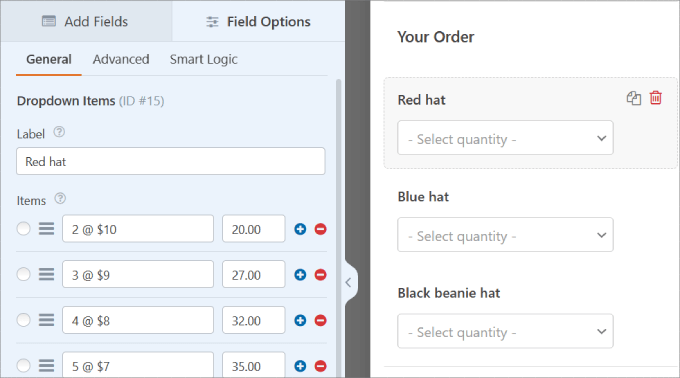
더 많은 제품을 추가하려면 '드롭다운 항목' 필드를 양식 미리보기로 끌어서 놓습니다.
그런 다음 동일한 방식으로 이름, 수량, 가격을 편집할 수 있습니다.
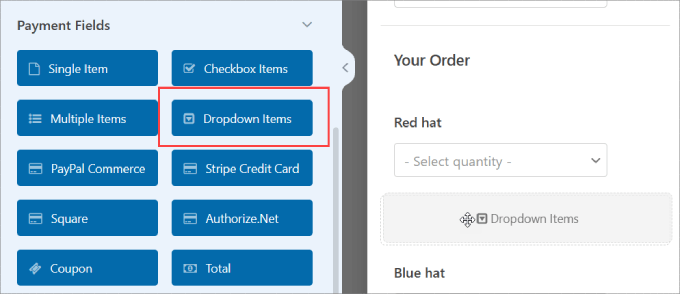
도매가로 판매하려는 모든 항목에 대해 각 드롭다운 항목 필드에 대해 이 단계를 반복합니다.
왼쪽 패널에서 오른쪽 패널로 필드를 드래그하여 주문 양식에 필드를 추가하거나 제거할 수 있습니다.
그 외에도 '양식 이름' 및 '양식 설명'을 업데이트하여 방문자에게 이 양식이 무엇인지 알리고 중요한 정보를 제공할 수 있습니다.
변경하려면 설정 패널 아래의 '일반' 탭으로 이동하세요.
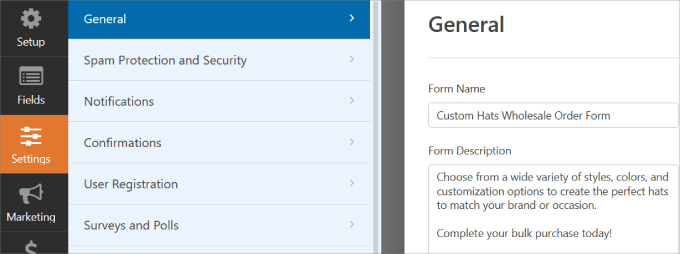
양식 알림을 구성합니다.
도매 주문 양식 사용자 정의를 완료한 후에는 누군가가 양식을 완료할 때마다 알림을 받고 싶을 것입니다. 이렇게 하면 공급업체나 사내 재고팀에 알리고 주문을 신속하게 처리할 수 있습니다.
이메일은 누군가 귀하의 사이트에 온라인 도매 양식을 제출할 때마다 알림을 보내는 쉬운 방법입니다.
왼쪽 패널에서 '알림'을 클릭하세요. 여기에서 '알림 활성화'를 오른쪽으로 전환해야 합니다.
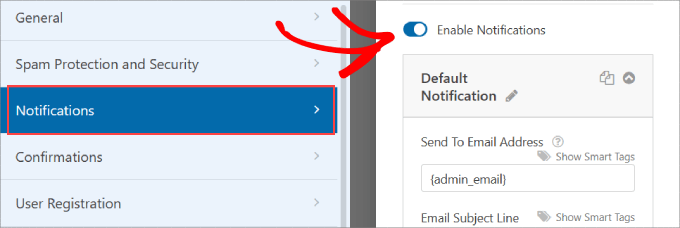
그런 다음 '보내는 이메일 주소', '이메일 제목 줄', '보낸 사람 이름', '보낸 이메일' 및 '이메일 메시지'를 사용자 정의할 수 있습니다.
WPForm은 기본적으로 사이트의 관리자 이메일을 자동으로 사용합니다.
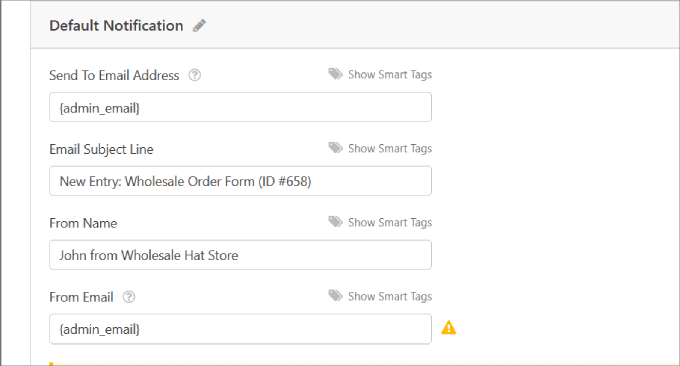
이메일 메시지를 통해 귀하가 주문 양식을 받았고 누군가가 곧 작업을 시작할 것임을 알릴 수 있습니다.
기본적으로 이메일 메시지 필드는 사용자가 입력한 모든 필드와 양식 자체의 레이블을 표시하는 '{all_fields}' 스마트 태그에 연결됩니다.
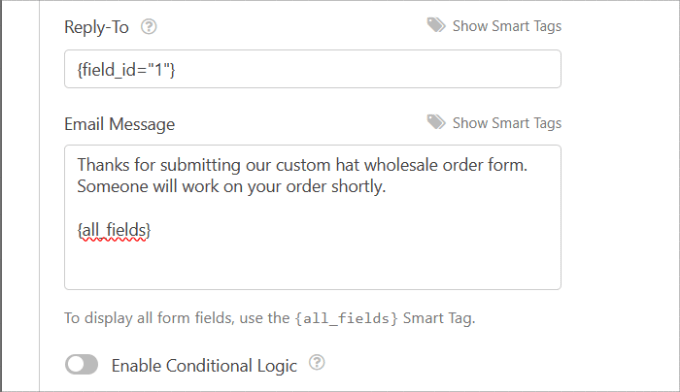
완료되면 WPForms 편집기 상단까지 위로 스크롤하세요.
그런 다음 '새 알림 추가' 버튼을 누르세요.
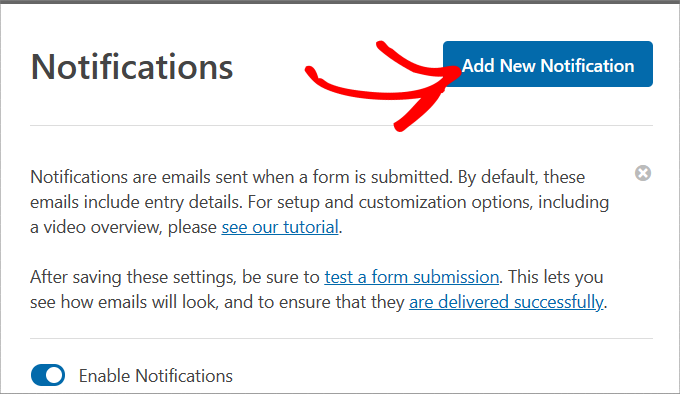
양식 확인을 사용자 정의하십시오.
사이트 방문자가 사이트에 도매 주문 양식을 제출하면 양식 확인이 표시됩니다. 요청이 처리되었음을 사람들에게 알리고 다음 단계에 대한 정보를 제공합니다.

이는 사용자에게 화면에 표시된다는 점을 제외하면 양식 알림 메시지와 유사합니다.
'설정'에서 '확인'을 선택해야 합니다.
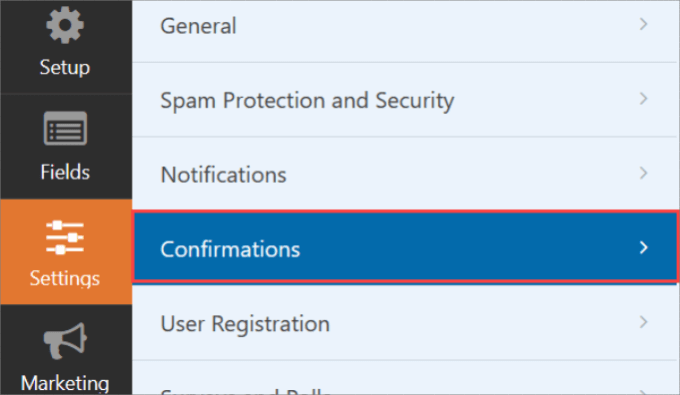
여기에서 '확인 유형'을 선택할 수 있습니다. 선택할 수 있는 유형은 세 가지입니다.
- 메시지: 주문이 처리되었음을 알리는 팝업 확인 메시지가 나타납니다.
- 페이지 표시: 이 확인 유형은 사이트 방문자를 귀하의 주문에 대한 감사 표시로 사이트의 특정 웹페이지로 안내합니다. 더 자세한 내용을 알고 싶다면 WordPress에서 감사 페이지를 만드는 방법에 대한 튜토리얼을 읽어보세요.
- URL로 이동(리디렉션): 이 옵션을 사용하면 방문자가 양식을 제출한 후 다른 웹사이트로 보낼 수 있습니다.
여기에서 '확인 메시지'를 원하는 대로 업데이트할 수 있습니다.
메시지가 만족스러우면 상단의 '새 확인 추가' 버튼을 클릭하세요.
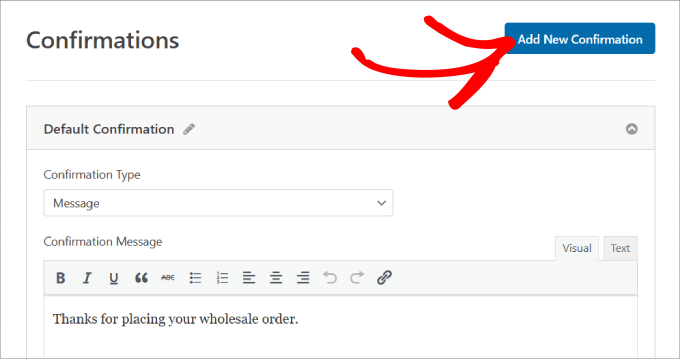
결제 설정을 설정하세요.
대량 주문 결제를 빠르고 쉽게 진행하려면 사이트에서 결제 게이트웨이를 활성화해야 합니다.
WPForms는 Stripe, PaPal, Authorize.Net 및 Square와 함께 작동합니다. 잠재적으로 대량 주문을 처리하고 있으므로 여러 결제 방법을 제공하는 것이 좋습니다.
이 튜토리얼에서는 Stripe을 사용하겠습니다. Stripe 애드온을 설정한 후 '결제 필드' 아래의 'Stripe 신용 카드' 필드를 양식 편집기로 드래그하세요.
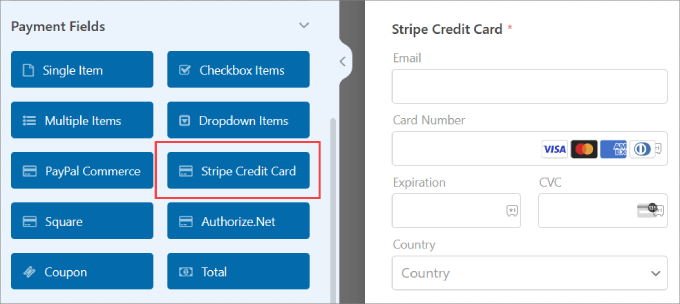
결제 방법을 WPForms에 연결하는 방법에 대해 자세히 알아보려면 결제 옵션이 포함된 WordPress 양식을 만드는 방법에 대한 튜토리얼을 따르세요.
왼쪽 패널에서 양식 작성기의 '결제' 섹션으로 이동합니다. 그런 다음 결제 게이트웨이를 선택해야 합니다. 이 경우에는 Stripe을 사용하고 있습니다.
양식에서 결제를 수락하려면 '일회성 결제 활성화'를 오른쪽으로 전환하세요. 그런 다음 고객이 카드에 요금이 청구된 이유를 알 수 있도록 '결제 설명'을 작성해야 합니다.
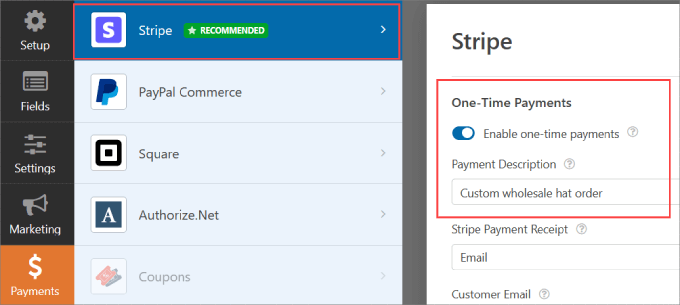
아래로 스크롤하면 '반복 구독 결제 활성화'도 가능합니다. '요금제 이름'을 변경하고 '반복 기간'을 원하는 기간으로 설정할 수 있습니다.
여러 가지 구독 상품이나 계층형 요금제가 있는 경우 '새 요금제 추가'를 누르시면 됩니다.
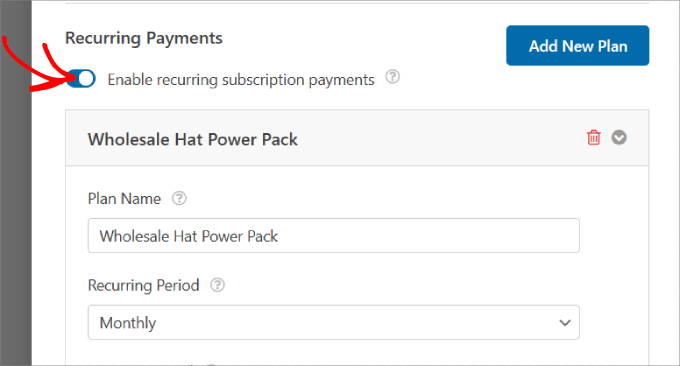
스팸으로부터 양식을 보호하려면 WordPress에서 연락처 양식 스팸을 차단하는 방법에 대한 가이드를 참조하세요. 그렇게 하면 사기성 제출에 대해 걱정할 필요가 없습니다.
웹사이트에 도매 주문 양식을 추가하세요.
양식을 만든 후에는 이를 WordPress 사이트에 추가해야 합니다. WPForms를 사용하면 페이지, 블로그 게시물, 사이드바 메뉴 등 웹 사이트의 어느 위치에나 양식을 빠르게 추가할 수 있습니다.
변경 사항이 손실되지 않도록 오른쪽 상단에 있는 '저장' 버튼을 누르는 것을 잊지 마세요. 거기에서 'Embed' 버튼도 누르세요.
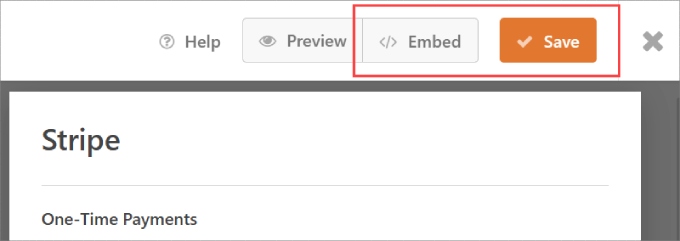
'기존 페이지 선택' 또는 '새 페이지 만들기'를 원하는지 묻는 팝업 창이 나타납니다. 두 옵션 모두 잘 작동하지만 이 튜토리얼에서는 '새 페이지 만들기'를 클릭하겠습니다.
다음으로 페이지 이름을 지정하라는 메시지가 표시됩니다.
이름을 정하고 'Let's Go!'를 누르세요. 단추.
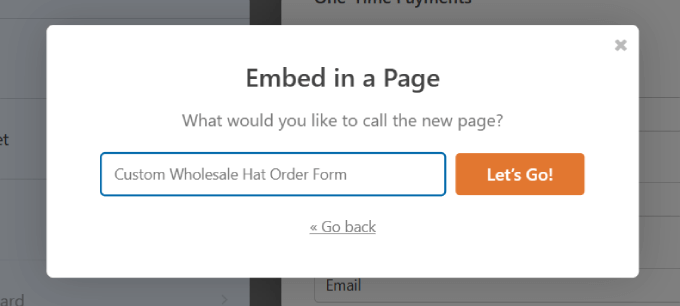
양식이 페이지에 자동으로 포함되어야 합니다. 양식을 검토하고 페이지를 변경합니다.
양식을 클릭하면 오른쪽 패널에서 '블록'을 편집할 수 있습니다. 여기에서 '제목 표시' 및 '설명 표시' 버튼을 전환할 수 있습니다.
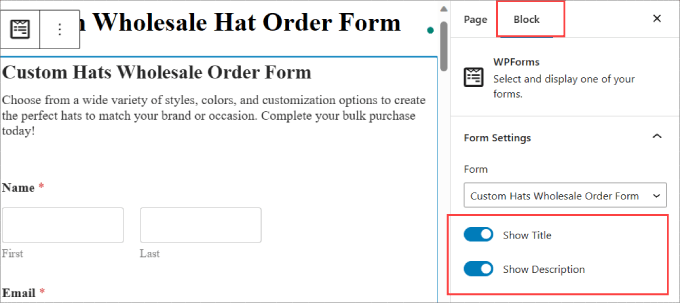
이는 방문자에게 귀하의 양식이 무엇인지 알려줍니다.
사이트에 필요한 사항을 변경한 후 '게시' 버튼을 누를 수 있습니다.
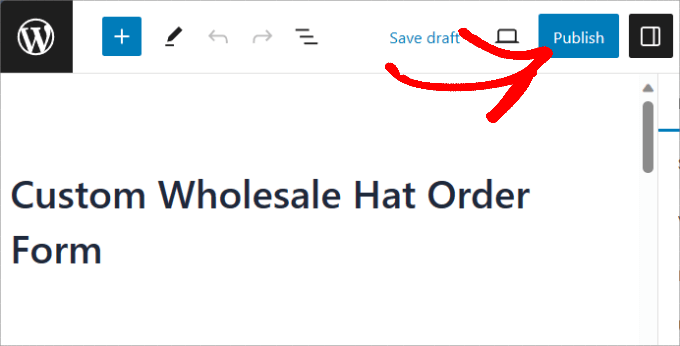
이제 WPForms에서 도매 모자 주문 양식이 성공적으로 생성되었습니다!
다음과 같은 모습이어야 합니다.
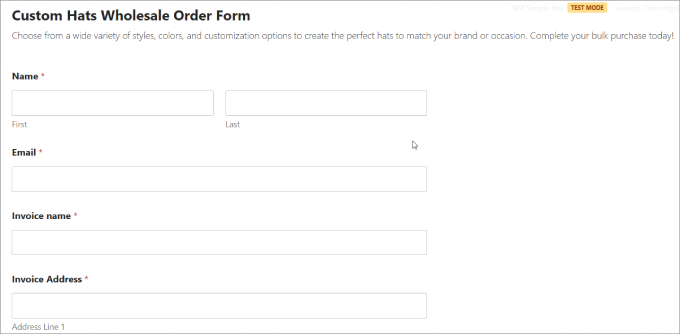
방법 3: WP Simple Pay로 도매 주문 양식을 만드는 방법
Stripe 또는 PayPal과 같은 표준 옵션 이상을 허용하는 플러그인을 찾고 있다면 도매 주문 양식을 생성하기 위한 전용 결제 플러그인 앱을 고려해 볼 수 있습니다.
WP Simple Pay는 사이트에서 직접 일회성 및 반복 결제를 신속하게 수집할 수 있는 최고의 WordPress용 Stripes 결제 플러그인입니다.
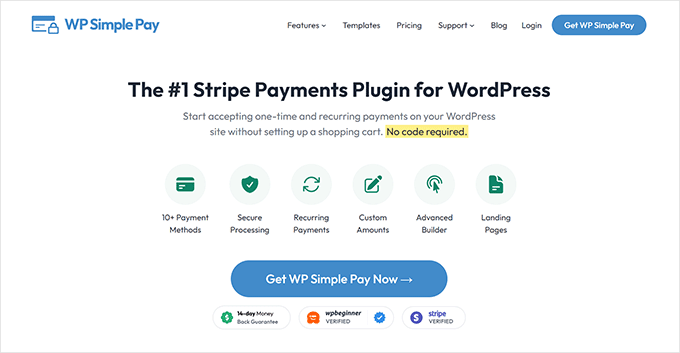
Stripe 결제 플러그인으로 광고되지만 훨씬 더 많은 기능을 제공합니다. 대부분의 주요 신용 카드, Google Pay, Apple Pay, Afterpay, Alipay, Klarner, ACH Direct Debit 등을 포함하여 10가지 이상의 결제 방법을 사용할 수 있습니다.
도매 구매자 중 다수가 ACH 자동 이체를 통해 지불하므로 이는 특히 중요합니다. 그러나 다른 사람들은 Klarna 또는 Afterpay와 같은 '지금 구매 나중에 결제' 옵션을 원할 수도 있습니다.
리셀러가 할부 결제를 허용하면 더 많은 기업이 도매 제품에 접근할 수 있게 됩니다.
시작하려면 WP Simple Pay 플러그인을 다운로드해야 합니다. 도움이 필요하시면 WordPress 플러그인 설치 방법에 대한 가이드를 참조하세요.
참고: Stripe 결제만 허용하는 WP Simple Pay의 무료 버전도 있습니다. 그러나 다른 형태의 결제 방법을 원하거나 프리미엄 기능에 액세스하려면 유료 버전을 권장합니다.
귀하의 사이트에 Stripe를 연결하십시오 .
활성화하면 설정 마법사로 이동됩니다. 이를 통해 Stripe 계정을 설정하고 웹사이트에 연결할 수 있습니다.
설정 마법사에서 '시작하기' 버튼을 누르세요.
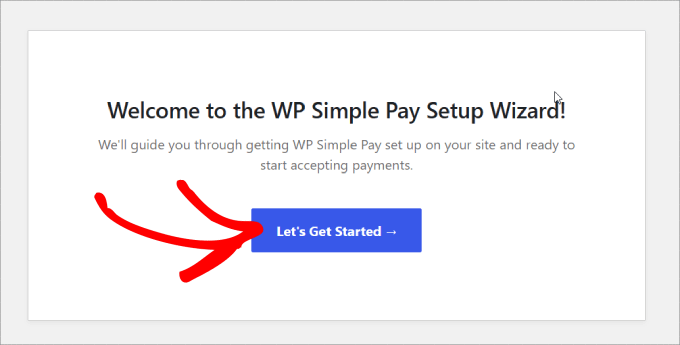
'Connect with Stripe' 버튼을 클릭하기만 하면 도매 주문 양식에서 온라인 결제를 수락할 수 있습니다.
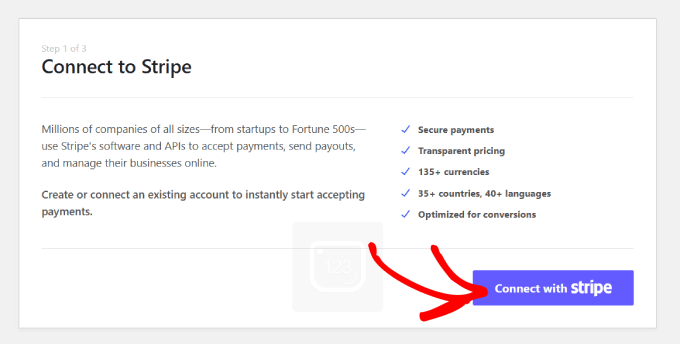
다음으로, Stripe 계정에 사용할 이메일 주소를 입력하고 '계속'을 누르세요.
Stripe 계정이 없다면 쉽게 만들 수 있습니다.
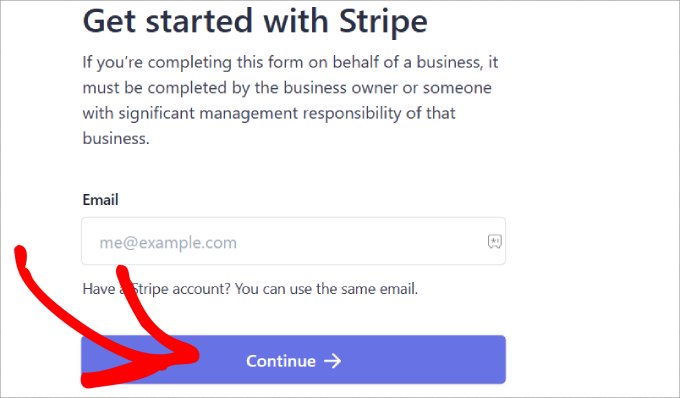
이 과정을 완료하면 '설정 완료'라는 성공 페이지가 표시됩니다.
그런 다음 주문 양식을 작성해야 합니다. 계속해서 '결제 양식 만들기' 버튼을 클릭하세요.
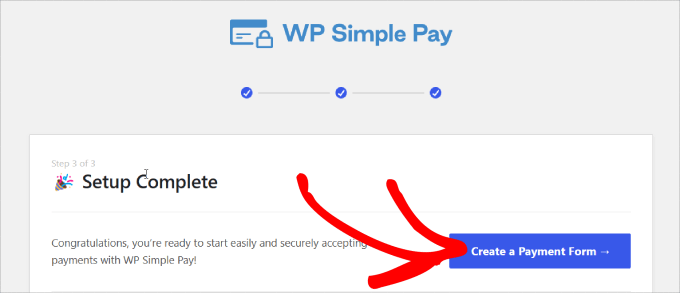
도매 주문 양식을 사용자 정의하세요
이제 웹사이트를 Stripe에 연결했으므로 주문 양식 작성을 시작할 수 있습니다.
이 튜토리얼에서는 'Variable Product Form' 템플릿을 찾아 선택해야 합니다. 이 템플릿에는 제품을 판매하는 데 필요한 모든 양식 요소가 포함되어 있습니다.
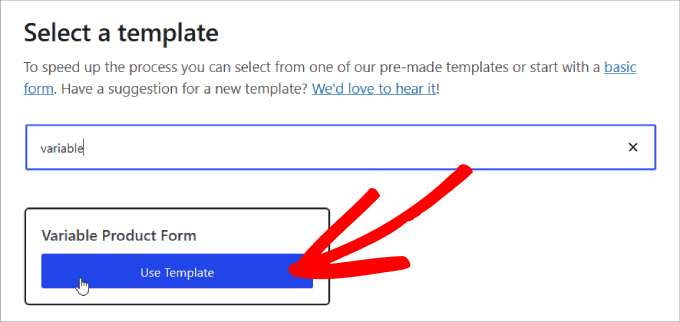
템플릿을 선택하면 제목과 설명을 추가할 수 있는 결제 양식 페이지가 표시됩니다.
그 아래에는 CAPTCHA 및 이메일 확인을 추가하여 사기나 위조 주문으로부터 보호할 수도 있습니다.
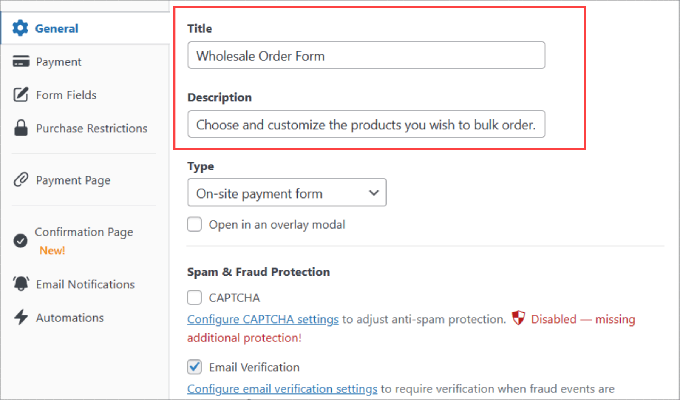
고객을 보낼 곳을 선택한 후 왼쪽 패널에서 '결제' 옵션을 클릭하세요.
여기에서 통화, 금액을 변경하고 정시 결제와 구독 결제 중에서 선택할 수도 있습니다.
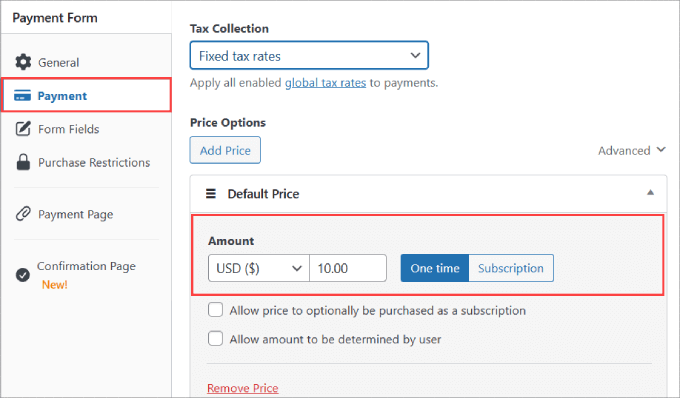
또한 '결제 방법'까지 아래로 스크롤하여 원하는 결제 옵션의 확인란을 모두 선택하세요.
더 많은 결제 방법을 허용하면 더 많은 청중의 관심을 끌 수 있습니다.
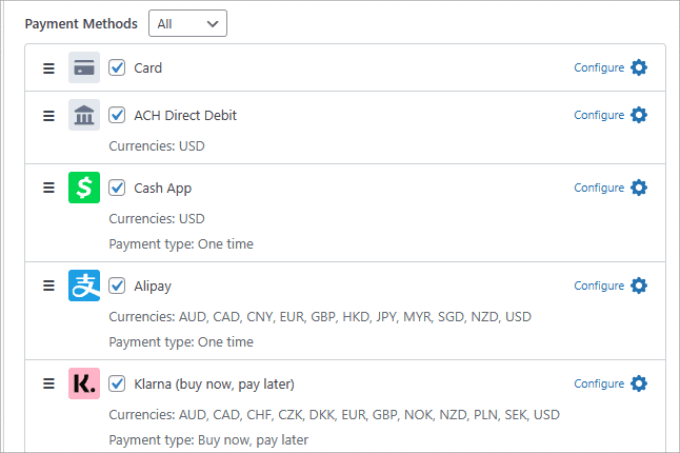
'양식 필드' 탭에서는 원하는 양식 필드를 추가, 제거 또는 사용자 정의할 수 있습니다.
우리가 선택한 '가변 제품 양식' 템플릿에는 주문 양식에 필요한 중요한 양식 필드가 많이 포함되어 있습니다. 여기에는 다음과 같은 필드가 포함됩니다.
- 수량
- 크기
- 색상
- 양
- 성명
- 이메일 주소
- 전화 번호
- 주소
- 결제 방법
- 결제 버튼
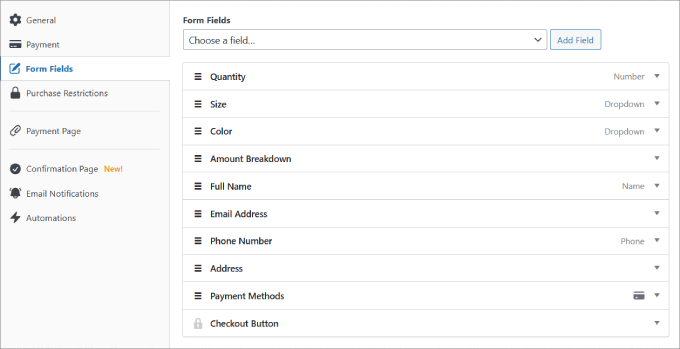
만족스러울 때까지 드롭다운 영역을 눌러 각 필드를 맞춤설정하세요.
'수량' 필드에서는 고객이 구매할 수 있는 최대 및 최소 수량을 지정할 수 있습니다.
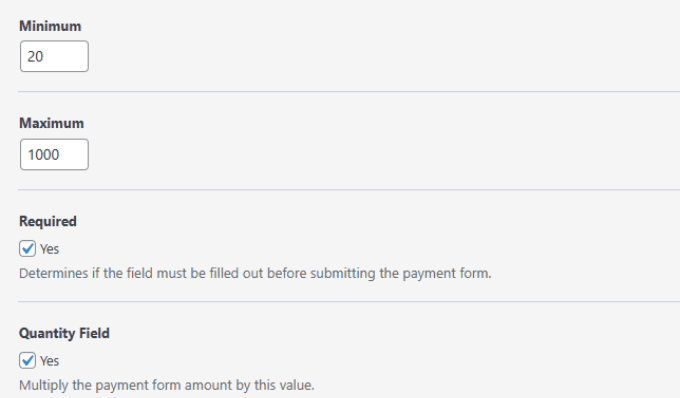
'크기' 필드에서는 원하는 다양한 변형이나 옵션을 모두 결정할 수 있습니다. 그런 다음 쉼표로 구분합니다.
'색상' 필드도 마찬가지입니다.
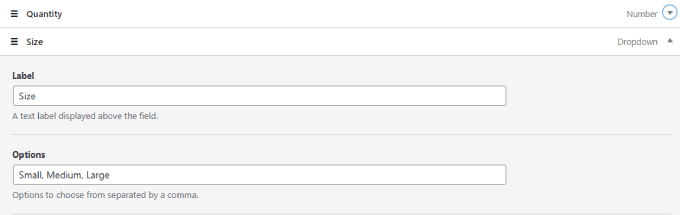
판매하는 제품 유형에 따라 '라벨' 이름을 원하는 옵션으로 변경할 수 있습니다.
양식 사용자 정의가 완료되면 페이지 오른쪽에 있는 '게시'를 누르지 말고 저장하지 마세요.
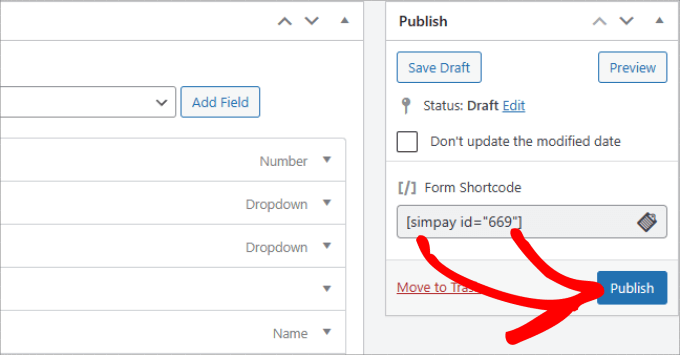
페이지에 결제 양식 추가
이제 도매 주문 양식이 준비되었으므로 사이트에 삽입할 차례입니다. 양식을 삽입하려면 게시하려는 게시물이나 페이지로 이동하세요.
그런 다음 페이지 편집기의 왼쪽 상단에 있는 '+' 아이콘을 클릭하세요.
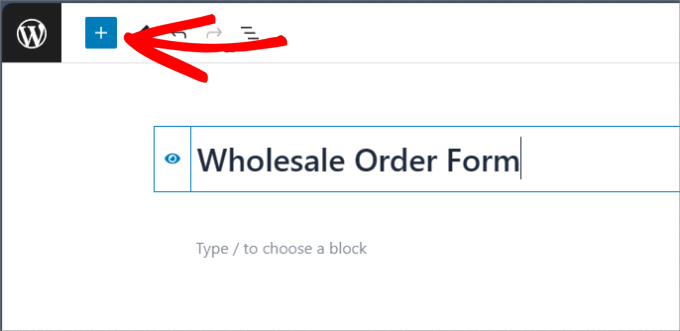
WP Simple Pay 블록을 찾아서 선택하여 페이지에 추가하세요.
편집기에 나타나야 합니다.
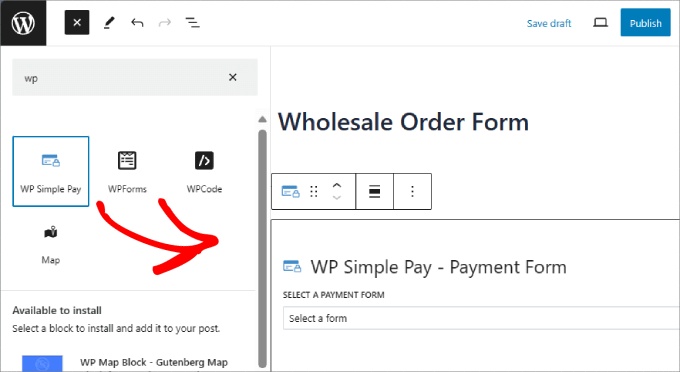
여기에서 방금 생성한 도매 주문 양식을 선택할 수 있습니다. 마지막으로 '게시' 또는 '업데이트' 버튼을 클릭하세요.
그게 전부입니다!
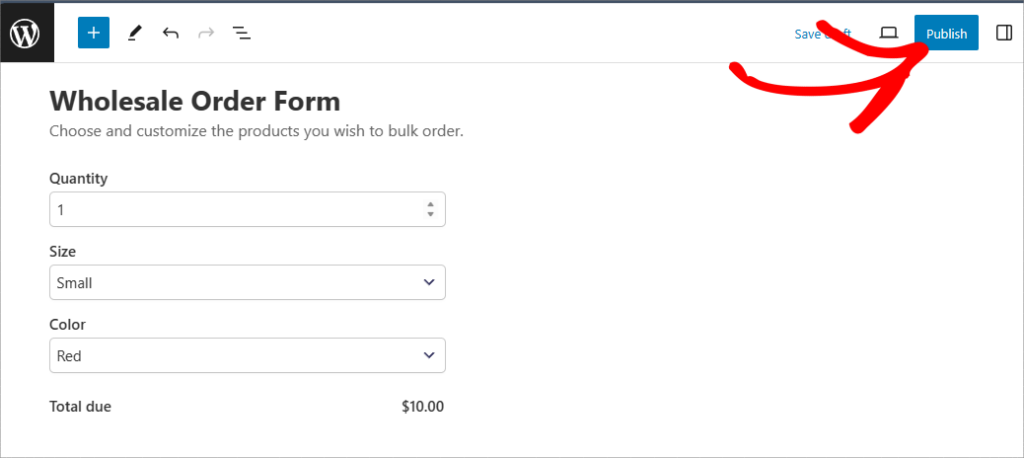
보너스: WooCommerce에 도매 가격을 추가하는 방법
이제 도매 주문 양식을 성공적으로 작성하는 방법을 알게 되었습니다! 즉, 유통업체에 양식을 작성하지 않고도 대량 구매할 수 있는 옵션을 제공할 수 있습니다.
예를 들어, 브랜딩을 추가하거나 고유한 요구 사항을 지정하려는 구매자는 주문 양식을 사용할 수 있으며, 대량 구매는 WooCommerce 매장에서 직접 구매할 수 있습니다.
이 경우 WholeSale Suite 플러그인을 사용하게 됩니다. WooCommerce » 모든 제품 으로 이동하세요. 원하는 제품을 편집할 수 있습니다. '제품 데이터' 섹션에서 '정상 가격'을 설정할 수 있습니다.
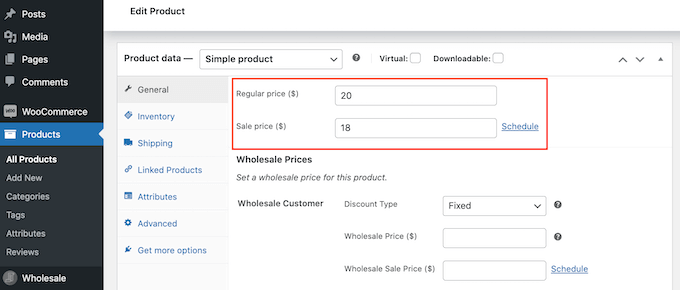
여기에서 '도매가' 섹션까지 아래로 스크롤하여 '할인 유형' 드롭다운을 열 수 있습니다.
그 후 '할인 유형', '할인율(%)', '도매가($)'를 선택하면 됩니다.
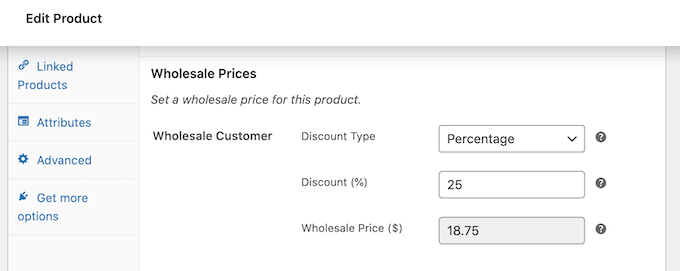
같은 페이지에서 도매 가격을 받는 데 필요한 최소 수량을 설정할 수도 있습니다.
자세한 내용은 WooCommerce에서 도매 가격을 추가하는 방법에 대한 심층 튜토리얼을 참조하세요.
이 기사가 도매 주문 양식을 작성하는 방법을 배우는 데 도움이 되었기를 바랍니다. 귀하의 매장에 가장 적합한 WooCommerce 플러그인에 대한 게시물을 읽거나 최고의 WooCommerce 직송 플러그인을 확인해 보세요.
이 기사가 마음에 드셨다면 WordPress 비디오 튜토리얼을 볼 수 있는 YouTube 채널을 구독해 주세요. 트위터와 페이스북에서도 우리를 찾을 수 있습니다.
